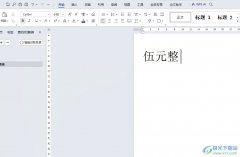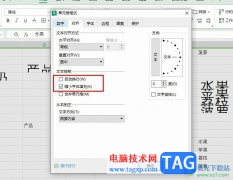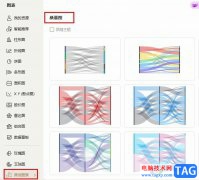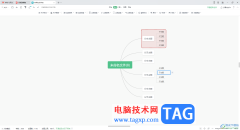wps作为一款发展不错的办公软件,为用户带来了多种文件编辑权利的同时,还为用户提供了强大且实用的功能,让用户简单操作几个步骤即可完成编辑工作,因此wps软件受到了不少用户的喜欢,当用户在wps软件中编辑文档文件时,可以根据自己的需求来在页面上插入的表格,这样方便将数据信息整理出来,说到这儿,最近有用户问到wps文字怎么在格子里上下居中的问题,这个问题其实是很好解决的,用户直接在编辑页面上选中格子中的文字,接着在菜单栏中找到居中选项即可解决,那么下面就让小编来向大家分享一下wps文字在格子里上下居中的方法教程吧,希望用户能够从中获取到有用的经验。
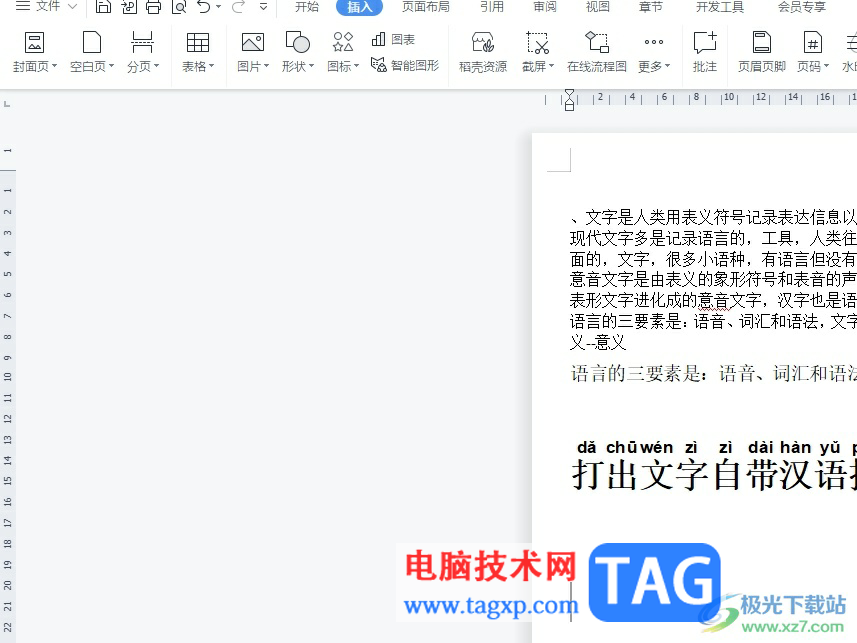
方法步骤
1.用户在电脑桌面上打开wps软件,并来到文档文件的编辑页面上

2.接着在页面上方的菜单栏中点击开始选项,将会显示出相关的选项卡,用户选择其中的表格选项
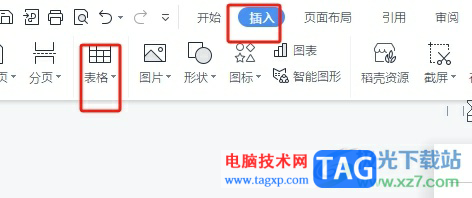
3.在弹出来的下拉选项卡中,用户设置好表格的行数和列数后在页面上插入
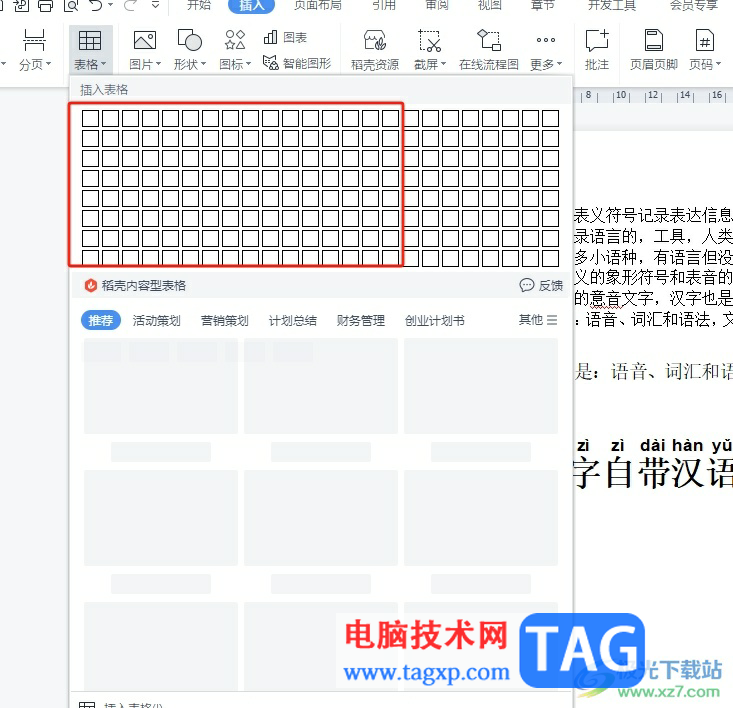
4.这时用户在页面上就可以看到成功添加的表格,接着就可以按照需求来输入文字并选中

5.然后点击菜单栏中点击开始选项,将会弹出相关的选项卡,用户选择其中的居中选项即可
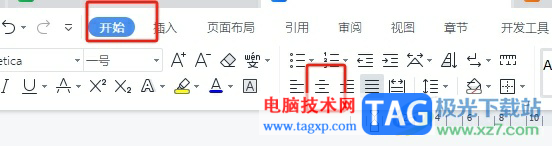
6.完成上述操作后,用户就可以在格子中看到成功文字已经实现上下居中了

以上就是小编对用户提出问题整理出来的方法步骤,用户从中知道了大致的操作过程为点击插入——表格——绘制表格行列——在格子中输入文字并选中——点击开始——点击居中这几步,整个操作过程是很简单的,因此感兴趣的用户可以跟着小编的教程操作试试看。